路由器安装后如何进行设置?设置过程中常见问题有哪些?
- 电脑维修
- 2025-07-08
- 33
- 更新:2025-07-07 00:37:11
在数字化时代,家用或办公用路由器已经成为网络连接不可或缺的一部分。当我们拿到一款新的路由器后,正确地进行安装和设置便显得尤为重要。本文将为你提供一份全面的路由器设置指南,并解答在设置过程中可能遇到的常见问题,帮助你顺利完成网络设置,享受高速稳定的网络体验。
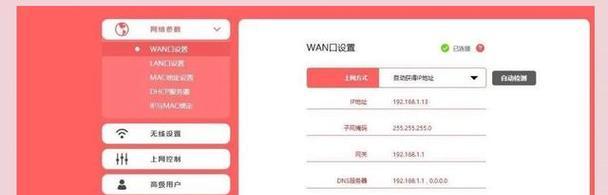
路由器设置前的准备
在开始设置路由器之前,有几项准备工作是必要的:
1.确认网络环境:了解您的网络服务商提供的上网方式(如PPPoE、DHCP、静态IP等),这将决定路由器的设置方式。
2.检查硬件连接:确保所有的网络线路连接正确,包括电源适配器、网线以及与电脑或调制解调器(Modem)的连接。
3.了解路由器管理界面:阅读路由器的用户手册,了解如何进入其管理界面。
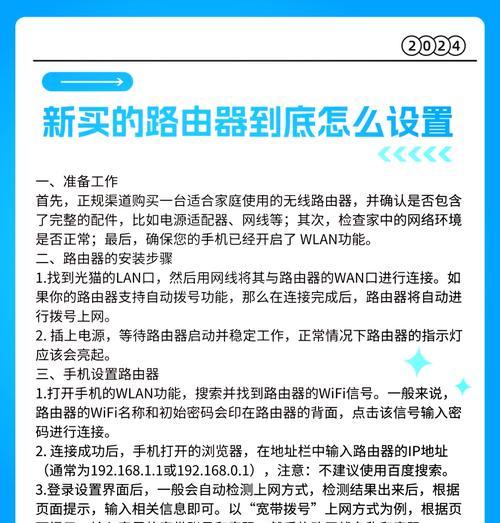
步骤一:连接路由器
1.连接电源:将路由器的电源适配器连接到电源插座,并确保路由器的指示灯亮起,显示电源正常。
2.电脑连接:使用网线将路由器的LAN口与电脑连接,或者通过Wi-Fi连接到路由器的初始无线网络(通常为默认SSID)。
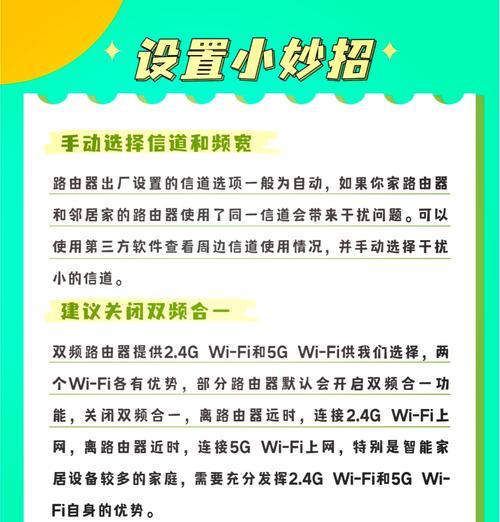
步骤二:进入路由器管理界面
1.打开浏览器:在连接到路由器的电脑上打开浏览器。
2.输入管理地址:在浏览器的地址栏输入路由器的管理地址(通常为192.168.1.1或192.168.0.1)。如果无法访问,检查电脑的IP设置是否正确。
3.登录管理界面:输入默认的登录用户名和密码(一般在路由器背面的标签上),登录到管理界面。
步骤三:设置基本参数
1.修改管理密码:为确保安全,首先应修改路由器的默认管理密码。
2.设置上网方式:根据你的网络服务商提供的上网方式,在路由器管理界面中选择相应的设置,如PPPoE用户请输入账号和密码。
3.无线网络设置:设置无线网络的SSID(即Wi-Fi名称)和密码,确保网络安全。
步骤四:检查与测试
1.保存设置:在完成所有配置后,保存设置并重启路由器。
2.测试网络连接:再次尝试连接到网络,并确保网络速度达到服务商提供的标准。
常见问题及解决方案
问题一:无法访问路由器管理界面
解决方法:检查电脑的网络设置,确保与路由器处于同一局域网内;重启路由器,检查指示灯状态,尝试重新输入管理地址。
问题二:上网速度慢
解决方法:检查路由器摆放的位置是否合理,避免信号受到干扰;尝试更新路由器固件版本;重新设置无线信道。
问题三:无法连接到Wi-Fi
解决方法:检查SSID是否已隐藏,或者WiFi是否被禁用;确认输入的密码是否正确;尝试手动设置电脑的IP地址。
结语
路由器的正确安装与设置对于日常的网络使用至关重要。通过本文提供的设置指南和常见问题的解决方案,相信你能够顺利地完成路由器的配置工作。如果在设置过程中遇到问题,可根据具体情况,参考相关步骤和解决方案,一步步进行排查。祝您拥有顺畅的网络体验!










